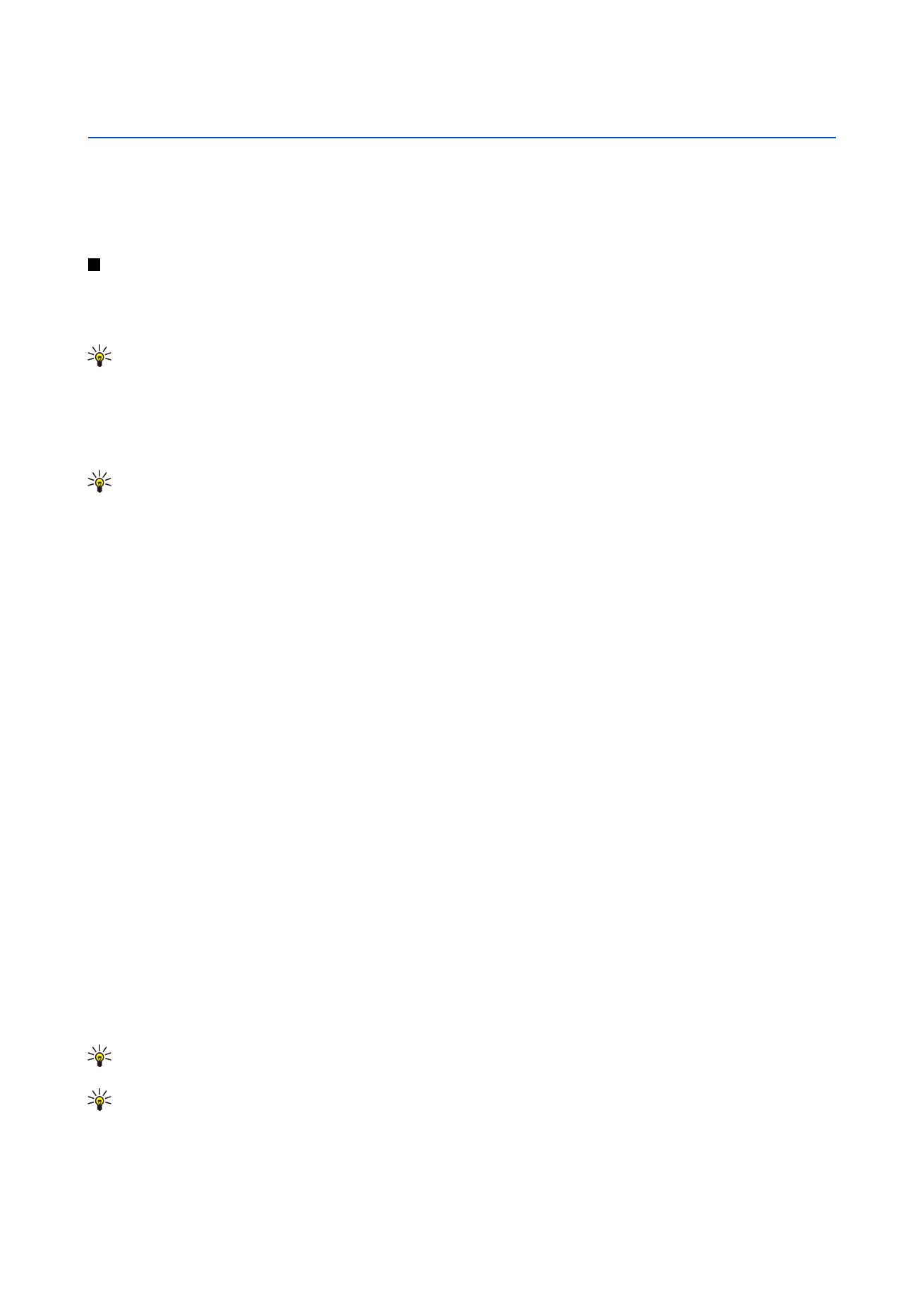
Anzeigen von Präsentationen
Um eine vorhandene Präsentation zu öffnen, drücken Sie „Menü“ und wählen Sie
Datei
>
Öffnen...
oder drücken Sie Strg+O.
Suchen Sie nach dem Ordner, in dem die Datei gespeichert ist. Mithilfe der Pfeiltaste können Sie in der Folie nach oben und
unten, links und rechts navigieren.
Tipp: Um die aktuell angezeigte Präsentation zu öffnen, drücken Sie „Menü“ und wählen Sie
Datei
>
Letzte
Präsentation
.
Um zwischen den Folien zu wechseln, drücken Sie
Weiter
und
Vorherige
. Um direkt zu einer bestimmten Folie zu gelangen,
drücken Sie „Menü“ und wählen Sie
Extras
>
Wechseln zu Folie...
. Wählen Sie aus der Liste die gewünschte Folie aus und drücken
Sie
Gehe zu
.
Um die Anzeige zu vergrößern bzw. zu verkleinern, drücken Sie „Menü“ und wählen Sie
Ansicht
>
Zoom
.
Tipp: Für das Vergrößern bzw. Verkleinern der Anzeige können Sie ebenfalls die Alt- und die Lupe-Taste verwenden.
Um Folien im Vollbildmodus anzuzeigen, drücken Sie „Menü“ und wählen Sie
Ansicht
>
Vollbildmodus
. Drücken Sie in der
Vollbildanzeige eine beliebige Befehlsschaltfläche, um die entsprechenden Befehle anzuzeigen. Über die Tastenkombination
Strg+T können Sie zwischen dem Vollbild- und Normalbildmodus hin und her wechseln.